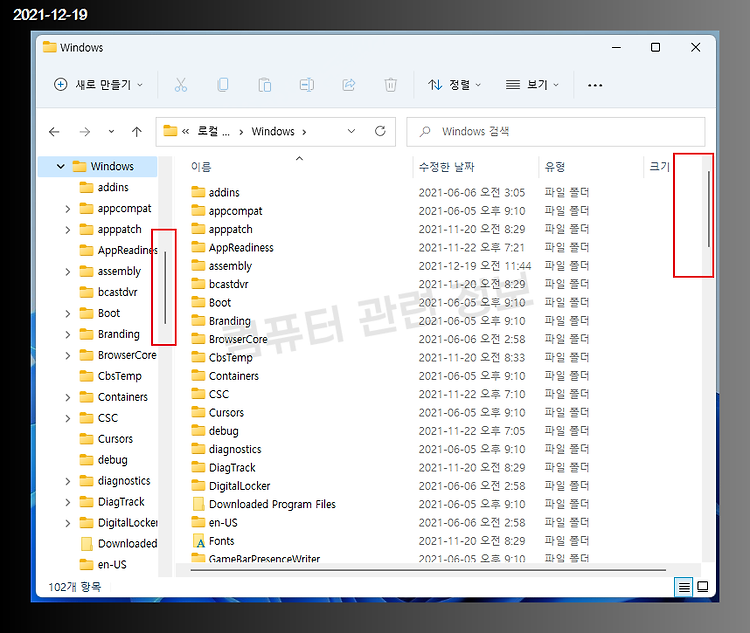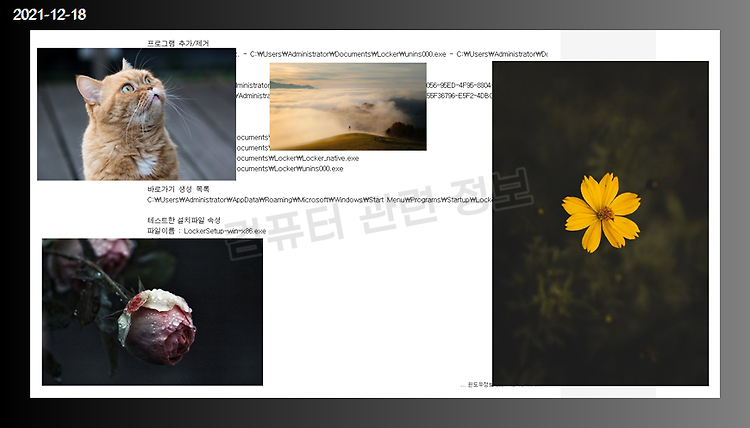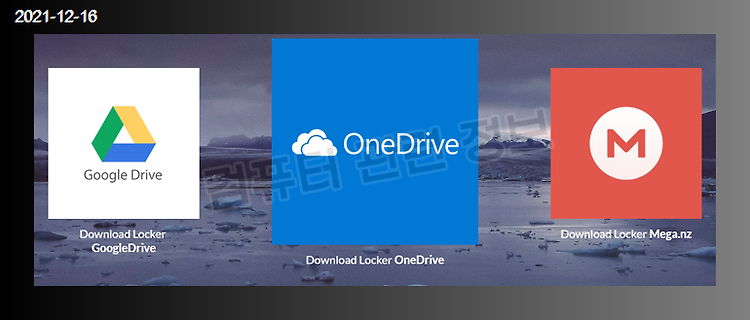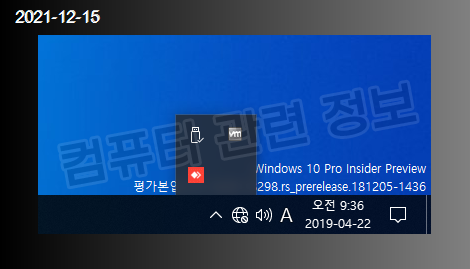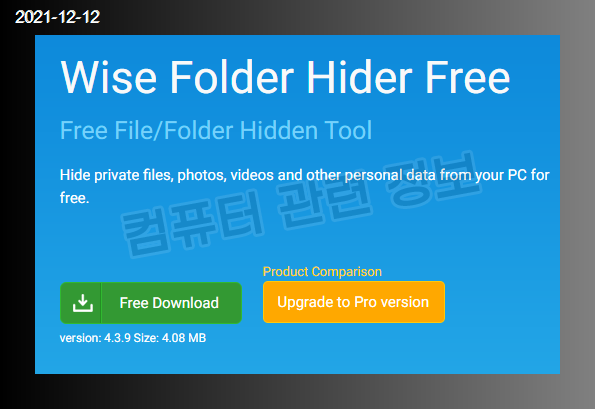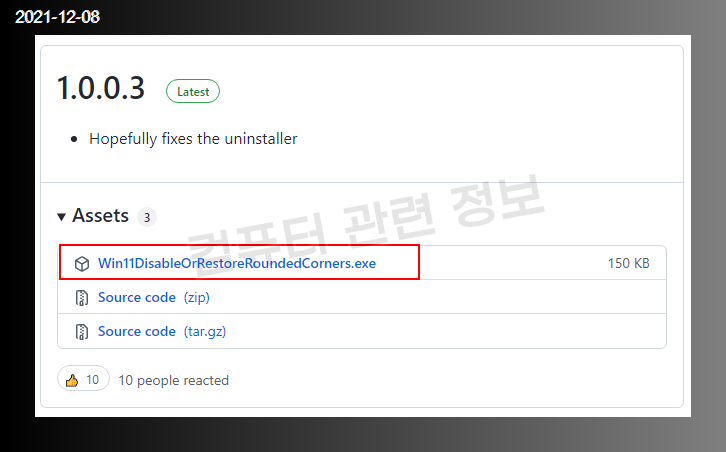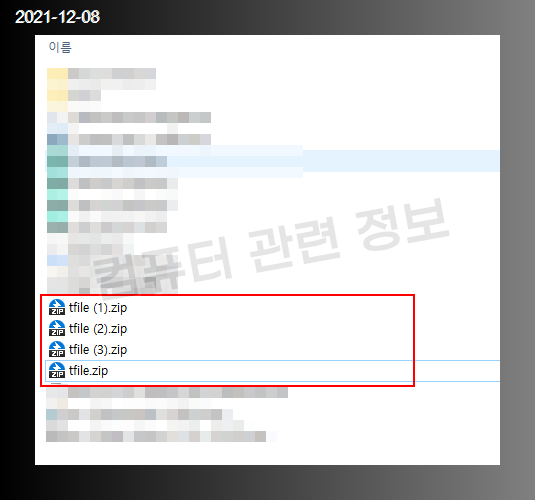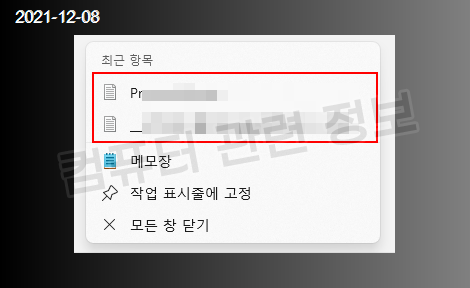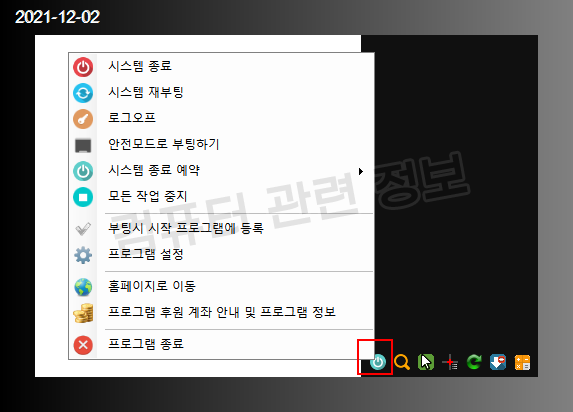윈도우 11 운영체제에서는 스크롤바가 아주 얇아서 가끔식 클릭하기가 어려운데요. 이 스크롤바의 크기를 늘리는 방법입니다. 우선 이 팁을 적용하기전의 스크롤바 크기입니다. 스크롤바의 두께를 조정하려면 레지스트리 편집기를 이용해서 수정해야 하는데요. 레지스트리 편집기를 실행하세요. 시작 - 검색 - regedit 레지스트리 경로를 좌측패널에서 찾으세요. 주소창에 바로 입력해도 됩니다. HKEY_CURRENT_USER\Control Panel\Desktop\WindowMetrics 오른쪽 패널에 보면 ScrollHeight , ScrollWidth 가 보이는데요. 이걸 더블클릭해서 원하는 값으로 수정하세요. -400에서 -500정도가 일반적으로 많이 사용하는 크기정도입니다. 저는 -350으로 수정했습니다. 레..